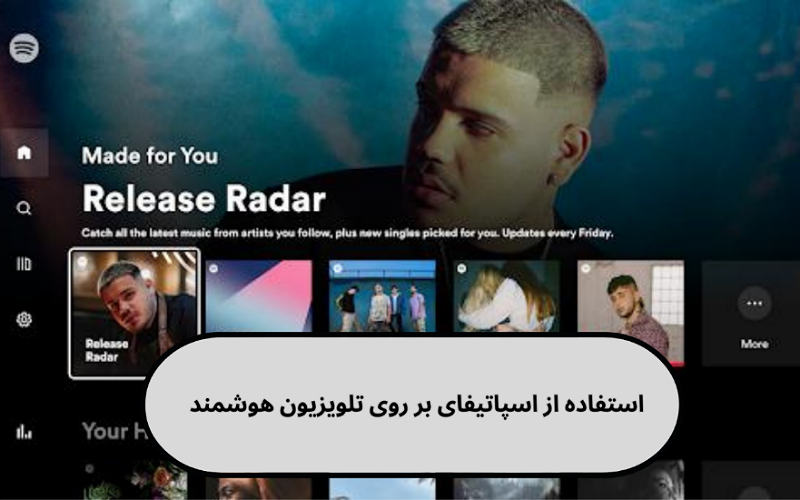
از آن جهت که علاقه مندان به موسیقی در سرتاسر جهان رو به افزایش هستند هر روز شاهد پیشرفت چشمگیری در زمینه پلتفرمهای پخش آهنگ هستیم؛ یکی از محبوبترین این نوع پلتفرمها اسپاتیفای است که یک سرویس استریم موزیک، ویدیو و پادکست است. سؤالی که ممکن است ذهن بسیاری از افراد استفاده کننده از این سرویس را به خود مشغول کرده باشد این است که آیا این برنامه قابلیت استفاده بر روی تلویزیون هوشمند را دارد یا خیر؟ در ادامه مقاله ما را همراهی نمایید تا به شما روش های استفاده از اسپاتیفای روی تلویزیون هوشمند را آموزش دهیم.
آیا اسپاتیفای روی تلویزیون هوشمند قابل استفاده است؟
اسپاتیفای یکی از بهترین سرویسهای حوزه موسیقی به شمار آورده میشود که با امکانات بینظیر خود امکان لذت بردن از موسیقیهای مختلف را به علاقه مندان این حوزه میدهد. این سرویس یکی از پلتفرمهای محبوب استریم موسیقی با دارا بودن آرشیو گستردهای از هنرمندان مختلف سراسر جهان میباشد که امروزه قابلیت سرویس پخش موسیقی در تلویزیون هوشمند را نیز ارائه کرده است.

چه چیزی به اندازه لم دادن روی کاناپه و پخش موسیقی با بهترین کیفیت ممکن از تلویزون هوشمند در اتاق نشیمن میتواند آرامش بخش باشد؛ با قابلیت استفاده از اسپاتیفای روی تلویزیون هوشمند امروزه دیگر این رویا به واقعیت تبدیل شده است. استفاده از اسپاتیفای روی تلویزیون هوشمند با استفاده از تجهیزات مناسب و دنبال کردن روش های اتصال اسپاتیفای به تلویزیون هوشمند به سادگی امکان پذیر خواهد بود و شما میتوانید از داشتن صدای بهترینهای موسیقی در سراسر جهان در تلویزیون خود نهایت لذت را ببرید. متصل کردن تلویزیون به دستگاههایی مانند تبلت، تلفن همراه و رایانه به راحتی میتواند آنها را به یک کنترل از راه دور برای پخش آهنگهای اسپاتیفای بر روی تلویزیون هوشمند منجر شود. در صورتی که از هواداران این برنامه بین المللی و جذاب هستید در ادامه ما را همراهی نمایید تا به شما نحوه اتصال اسپاتیفای به تلویزیون هوشمند را به راحت ترین شیوه های ممکن ارائه دهیم.
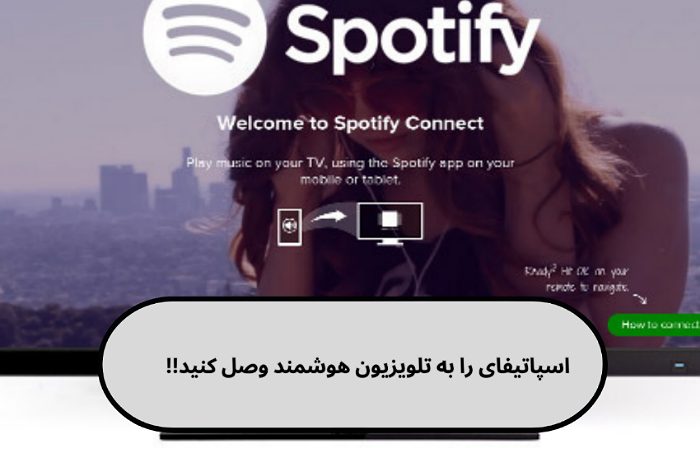
روش های اتصال اسپاتیفای به تلویزیون هوشمند
از آن جهت که استفاده از اسپاتیفای روی تلویزیون هوشمند به یکی از جذاب ترین قابلیتهای این پلتفرم برای کاربران تبدیل شده است؛ ما در ادامه به شما راه های اتصال Spotify به تلویزیون هوشمند را به صورت دقیق آموزش خواهیم داد؛ استفاده از این روشها به آسانی و بدون نیاز به تجهیزات خاصی به شما کمک میکند تا بر روی تلویزیون خود آهنگهای مورد علاقه تان را از برنامه اسپاتیفای پخش نمایید.
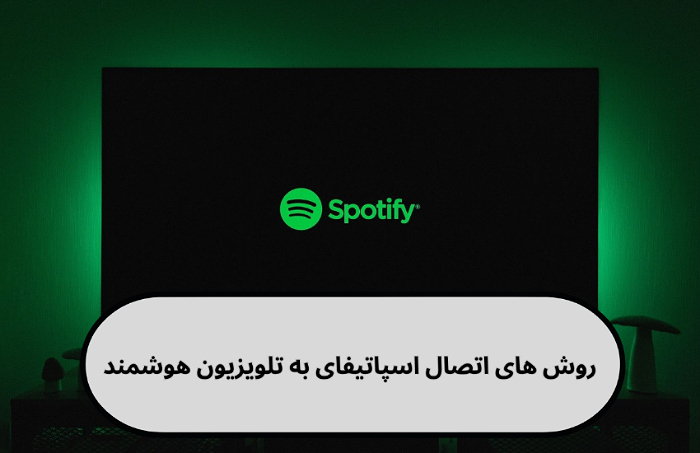
دانلود اسپاتیفای برای تلویزیون هوشمند
یکی از راحت ترین روش های اتصال اسپاتیفای به تلویزیون هوشمند دانلود برنامه Spotify در تلویزیون میباشد. از جمله تلویزیونهای هوشمندی که از برنامه اسپاتیفای پشتیبانی میکنند میتوان به برندهای سامسونگ، آمازون فایز، اپل، ال جی، فیلیپس، سونی، اندروید و روکو اشاره کرد. در صورتی که هر کدام از این تلویزیونهای هوشمند را دارید میتوانید اسپاتیفای را دانلود و موسیقی مورد علاقه خود را روی صفحه نمایش آن پخش نمایید. دانلود برنامه اسپاتیفای با توجه به برند و مدل تلویزیون هوشمند متفاوت بوده و روشهای مختلفی برای این کار وجود دارد. استفاده از اسپاتیفای روی تلویزیون هوشمند به شما این امکان را میدهد که در محیط خانه با بالاترین وضوح و کیفیت آهنگهای مورد علاقه خود را بر روی صفحه نمایش تلویزیونتان تماشا کنید و از گوش دادن به آنها نهایت لذت را ببرید. در ادامه مراحل کلی انجام این کار را به شما توضیح خواهیم داد.
- در ابتدا از اتصال تلویزیون هوشمند خود به اینترنت ثابت اطمینان حاصل کنید
- پس از روشن کردن تلویزیون دکمه home را فشار دهید.
- به بخش apps بروید و برنامه Google play store را باز کنید و سپس در قسمت جست و جو Spotify را تایپ نمایید.
- سپس دکمه Install را فشار دهید تا این برنامه روی تلویزیون شما نصب شود.
- پس از پایان یافتن مرحله نصب میتوانید وارید اکانت اسپاتیفای خود شوید و موزیکهای مورد علاقه خود را از طریق صفحه نمایش تلویزیون با بالاترین کیفیت پخش نمایید.
استفاده از قابلیت Spotify Connect
Spotify Connect در واقع یکی از ویژگیهای مختص اشتراک پرمیوم اسپاتیفای میباشد که با استفاده از این قابلیت جذاب مشترکین میتوانند با استفاده از تلفن و یا دسکتاپ به عنوان یک وسیله کنترل از راه دور به موسیقیهای دلخواه خود در دستگاههایی مانند تلویزیون گوش دهند. در استفاده از اسپاتیفای بر روی تلویزیون هوشمند با استفاده از این روش کافی است که آخرین ورژن از پلتفرم Spotify را دانلود نمایید و سپس دستگاه و تلویزیون هوشمند خود را به همان WIFI متصل کنید.
نحوه متصل کردن Spotify از رایانه به تلویزیون هوشمند
- در مرحله اول لازم است که برنامه اسپاتیفای را بر روی دسکتاپ رایانه خود باز نمایید و موسیقی دلخواه خود را از میان لیست پخش نمایید.
- در مرحله دوم پس از پخش کردن موسیقی در قسمت پایین سمت راست یک نماد اتصال به دستگاه را مشاهده خواهید کرد. بر روی این آیکن کلیک نمایید. با انجام این کار لیستی از دستگاههای موجود برای شما نمایش داده میشود.
- در مرحله سوم پس از مشاهده لیست مربوطه در صورتی که نام تلویزیون هوشمند خود را نیز در میان اسامی موجود مشاهده کردید آن را مستقیماً به عنوان خروجی اسپاتیفای انتخاب نمایید.
روش اتصال اسپاتیفای از موبایل به تلویزیون هوشمند
- در مرحله اول از استفاده از اسپاتیفای بر روی تلویزیون هوشمند با استفاده از این روش برنامه اسپاتیفای را بر روی تلفن همراه خود نصب نمایید.
- در مرحله دوم پس از نصب وارد برنامه شوید و بر روی نوار Now Playing در پایین صفحه کلیک کنید و نماد دستگاههای موجود را مشاهده کنید.
- در مرحله سوم تلویزیون هوشمند خود را به عنوان دستگاه مورد نظر خود انتخاب نماید.
- پس از انجام دادن این مراحل با موفقیت شما میتوانید از این به بعد از تلفن همراه خود به عنوان یک کنترل از راه دور برای کنترل کردن پخش آهنگهای مورد علاقه اسپاتیفای بر روی تلویزیون هوشمند استفاده نمایید.
استفاده از Air Droid Cast Web
با استفاده از Air Droid Cast Web پخش آهنگهای اسپاتیفای از تلفن همراه به تلویزیون هوشمند به راحتی صورت میگیرد. شما میتوانید با استفاده از این برنامه به راحتی آهنگ و آلبومهای اسپاتیفای دلخواه خود را بدون نیاز به هیچ گونه سخت افزار اضافی بر روی صفحه نمایش تلویزیون هوشمند خود به راحتی پخش و مشاهده نمایید. استفاده از اسپاتیفای روی تلویزیون هوشمند به دلیل میزان استقبال کاربران به روشهای سادهتری امروزه انجام میگیرد که استفاده کردن از این برنامه یکی از راحتترین مدلهای اتصال اسپاتیفای به تلویزیون هوشمند میباشد. راه اندازی و نصب این برنامه آسان بوده و تنها کافی است این پلتفرم را بر روی تلفن همراه خود نصب نمایید و سپس مراحل بیان شده در ادامه برای اتصال آن به تلویزیون هوشمند را طی کنید.
- در ابتدا لازم است برنامه Air Droid را از طریق پلی استور برای تلفن همراه خود دانلود نمایید.
- در مرحله دوم Air Droid Cast Web را بر روی تلویزیون هوشمند خود باز کنید.
- در مرحله سوم پس از باز کردن نسخه وب Air Droid Cast در تلویزیون هوشمند خود حال اتصال را شروع نمایید. کد QR داده شده روی تلویزیون را به وسیله تلفن همراه خود اسکن نمایید یا کد نه رقمی را در برنامه نصب شده بر روی گوشیتان وارد نمایید.
پس از گذراندن دقیق این مراحل به راحتی گوشی موبایل شما به تلویزیون هوشمندتان متصل میشود و شما میتوانید از تلفن همراهتان به عنوان یک کنترل از راه دور برای استفاده از اسپاتیفای بر روی تلویزیون هوشمند به کار گیرید و از گوش دادن موسیقی دلخواهتان بر روی صفحه نمایش تلویزیون با بالاترین وضوح و کیفیت لذت ببرید. با استفاده از این برنامه شما میتوانید به راحتی وارد اکانت اسپاتیفای بر روی تلفن همراه خود شوید و با متصل بودن گوشی به تلویزیون لیست پخش خود را بر روی تلویزیون مشاهده نمایید.
روش متصل شدن اسپاتیفای به تلویزیون هوشمند به وسیله Google Chromecast
شما به راحتی با استفاده از Google Chromecast میتوانید تلفن همراه خود را به تلویزیون هوشمند متصل کنید و از این طریق برنامه اسپاتفای را بر روی تلویزیون خود داشته باشید و از گوشی همرا خود به عنوان یک کنترل از راه دور برای پخش پلی لیست این برنامه استفاده نمایید. البته برای استفاده از این قابلیت لازم است تلویزیون شما مجهز به پورت HDMI باشد.
- در مرحله اول لازم است Chromecast خود را از طریق پورت HDMI به تلویزیون هوشمند خود متصل نمایید و آن را به خوبی راه اندازی کنید.
- برنامه اسپاتیفای را بر روی تلفن همراه و یا تبلت خود باز کنید. لازم است که تلفن شما به همان WIFI که Chromecast وصل است اتصال داشته باشد.
- در مرحله بعدی یک آهنگ را از برنامه اسپاتیفای بر روی تلفن همراه خود پخش نمایید و بر روی نوار Now Playing کلیک کنید. برای انتخاب کردن تلویزیون هوشمند خود با Chromecast، روی بخش دستگاه های موجود ضربه بزنید.
در صورتی که مراحل بالا را به درستی طی کرده باشید اکنون شما میتوانید با استفاده از Chromecast به لیست موسیقی دلخواه خود در برنامه اسپاتیفای بروید و بر روی تلویزیون هوشمند خود آن را مشاهده نمایید. استفاده از Chromecast به سادگی به شما این امکان را میدهد تا بتوانید فضایی آرامش بخش و جذاب را در محیط خانه با پخش کردن آلبومهای خاطره انگیز ایجاد نمایید.
